По аналогия с повечето социални мрежи ВКонтакте предоставя редица инструменти, предназначени да осигурят максимална поверителност не само на лични данни, но и на публикувани материали. Основният инструмент в момента е „Затворен профил“, които могат да бъдат активирани или деактивирани в настройките на акаунта. Като част от статията ще ви разкажем за деактивирането на тази функция.
Отваряне на затворен VK профил
За разлика от най-близкия аналог на ВКонтакте - Odnoklassniki - тук затворен профил се предоставя безплатно и следователно изключването може да се направи без страх. Освен това, както повечето други настройки за поверителност, тази функция е достъпна за промяна във всички версии на сайта.
Метод 1: Уебсайт
Процесът на отваряне на профил на уебсайта на VK може да се нарече най-простият от всички, тъй като е лесно бързо да преминете директно към желаните параметри. Ще разгледаме целия път, в случай че някакви визуални промени ще повлияят на ресурса в бъдеще.
- На която и да е страница на уебсайта на ВКонтакте кликнете върху снимката на профила в горния десен ъгъл и изберете "Настройки"... Можете също да използвате връзката „Промяна“ под аватара на стената на вашия акаунт, пренебрегвайки следващата стъпка.
- След като отидох в секцията "Настройки" през менюто от дясната страна на прозореца превключете към раздела "Поверителност" и превъртете през съдържанието, за да го блокирате „Други“.
- Тук трябва да намерите елемента „Тип на профила“, щракнете върху следващата връзка „Затворено“ и от падащия списък изберете опцията „Отваряне“.
- Всички промени ще бъдат приложени незабавно в автоматичен режим, съответно, "Настройки" можеш да напуснеш. Отсега нататък акаунтът ще бъде достъпен за всички потребители на уебсайта на VK.
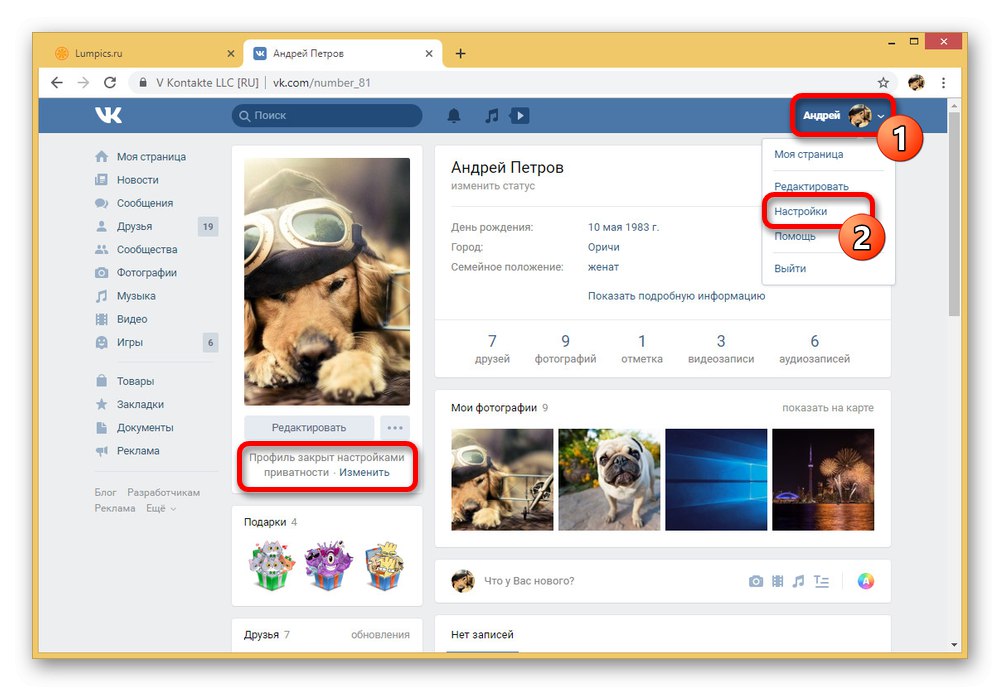
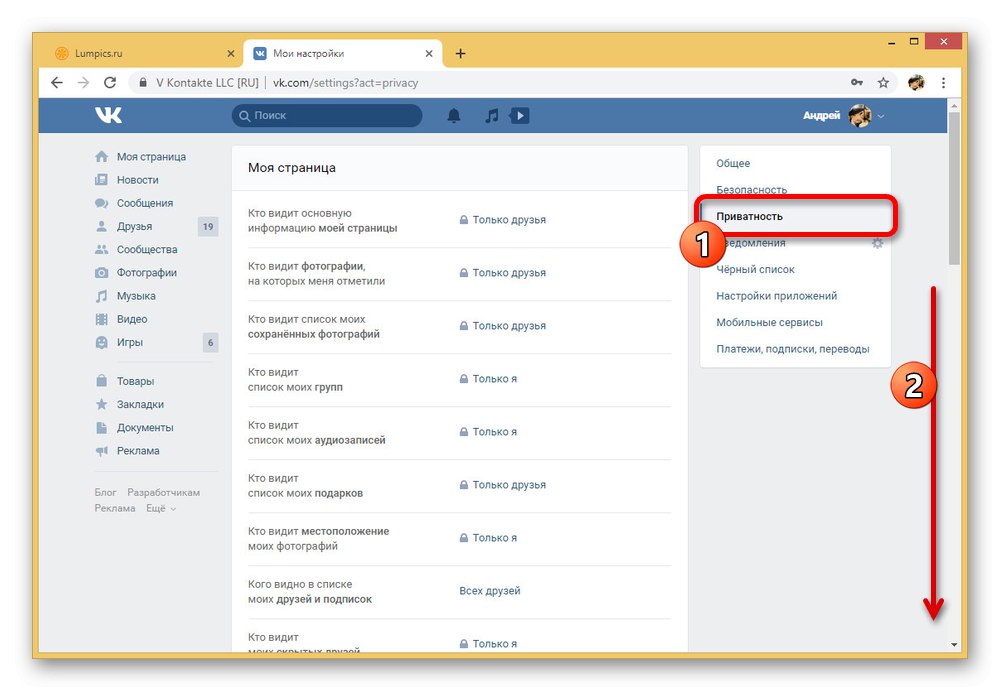
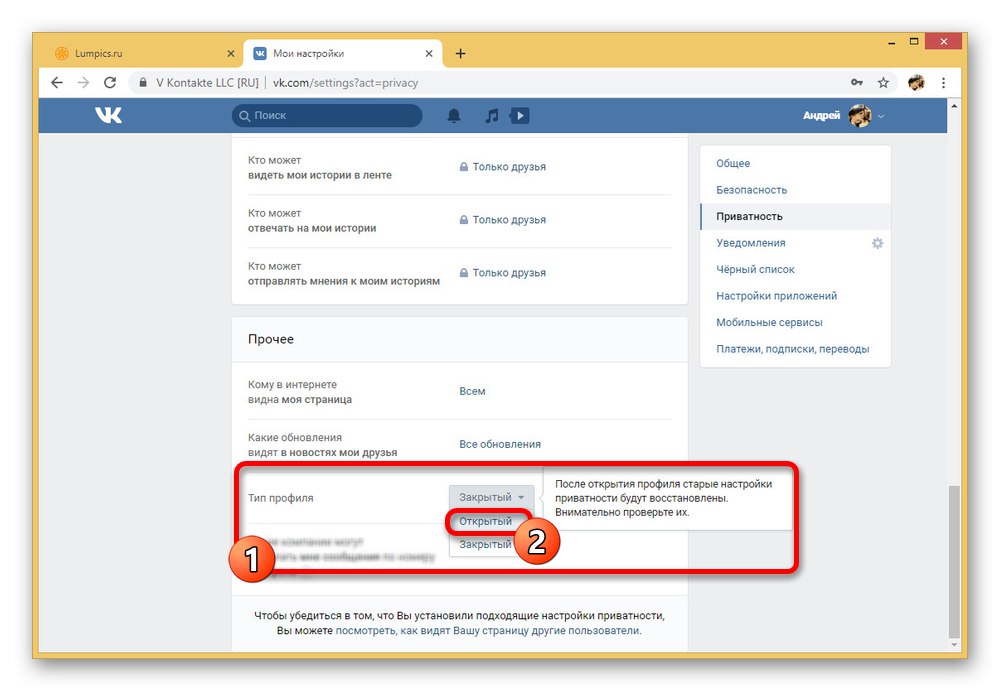
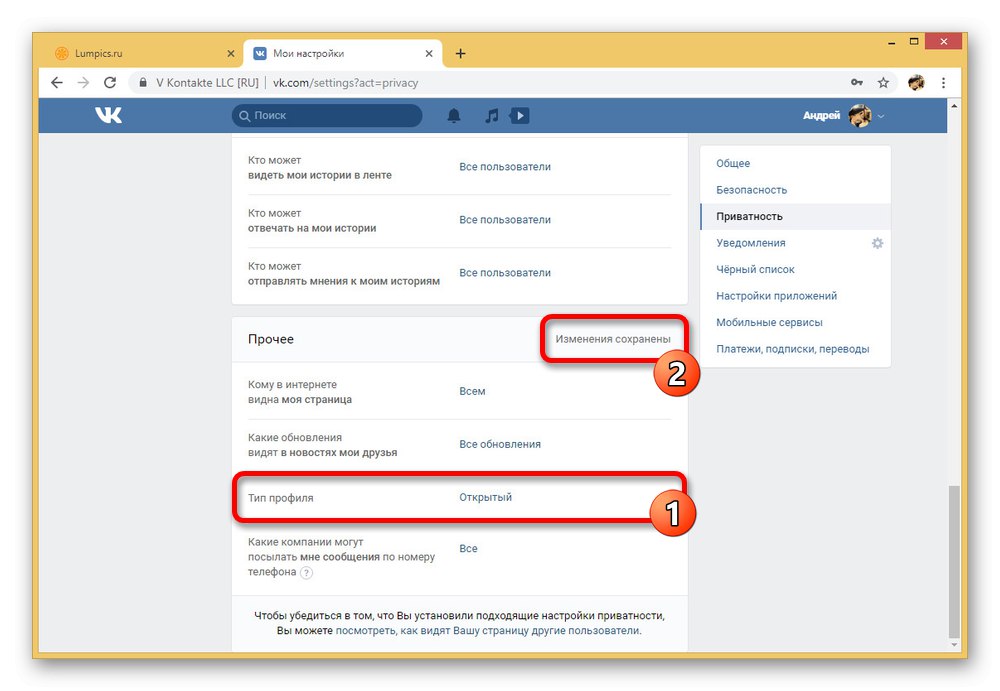
Както можете да видите, необходимите действия се свеждат до само четири етапа, единият от които може да бъде съкратен. Надяваме се, че сте успели да промените настройките също толкова лесно.
Метод 2: Мобилно приложение
Официалното мобилно приложение се различава много от настолната версия на сайта, но името на разделите и функциите остава непроменено. В този случай настройките се редактират по същия начин, независимо от версията на софтуера и използваната операционна система.
- Разгънете официалното мобилно приложение VKontakte и с помощта на долния панел отидете в раздела "Меню"... За да продължите, докоснете иконата на зъбно колело в горния десен ъгъл на екрана.
- От представения списък с подраздели изберете "Поверителност" и превъртете надолу страницата до самия край.
- Спиране на ниво блок „Други“, намерете и докоснете плъзгача „Затворен профил“ в долната част на страницата. За да завършите отварянето, потвърдете действието с бутона "Да" в изскачащия прозорец.
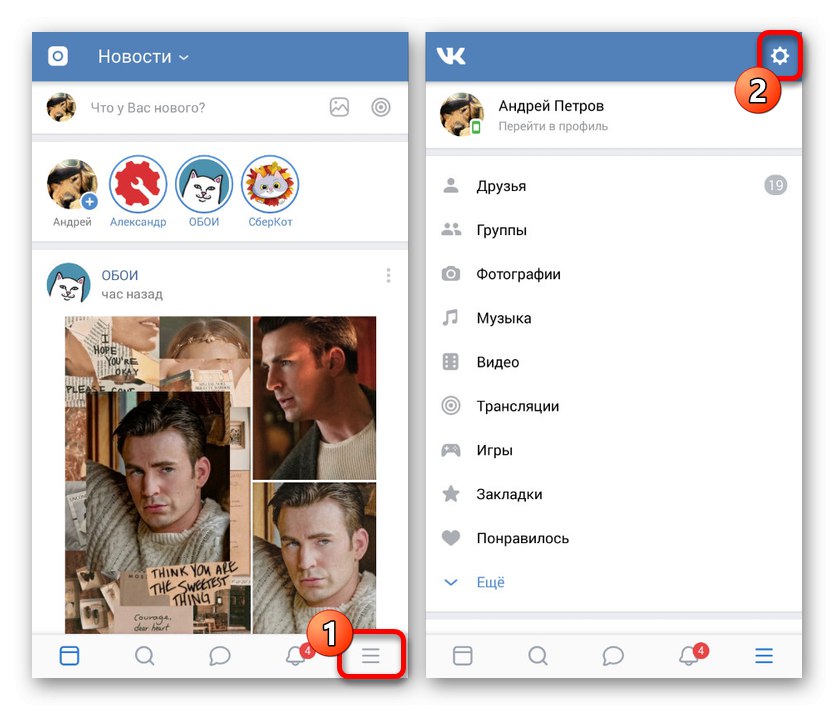
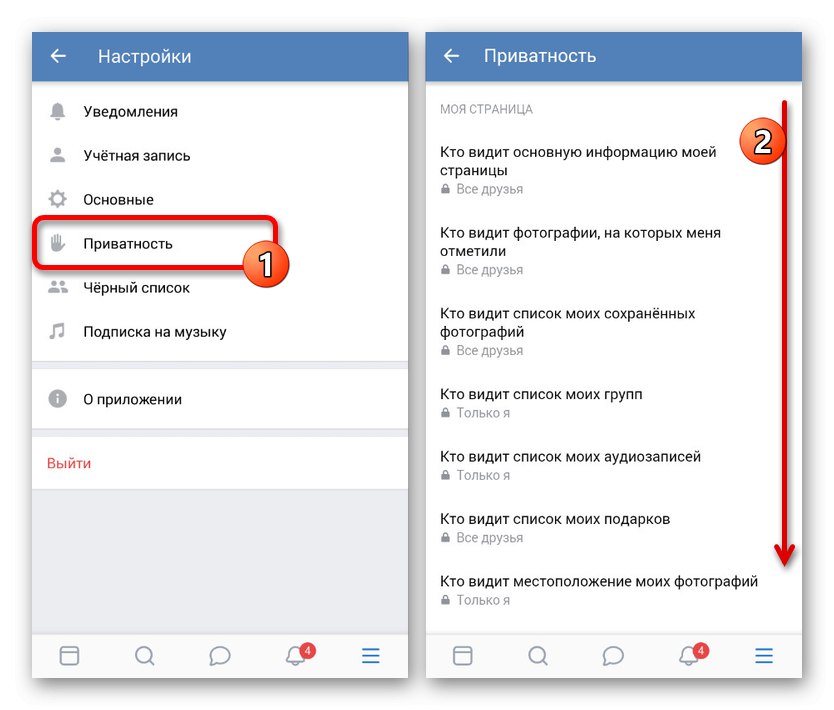
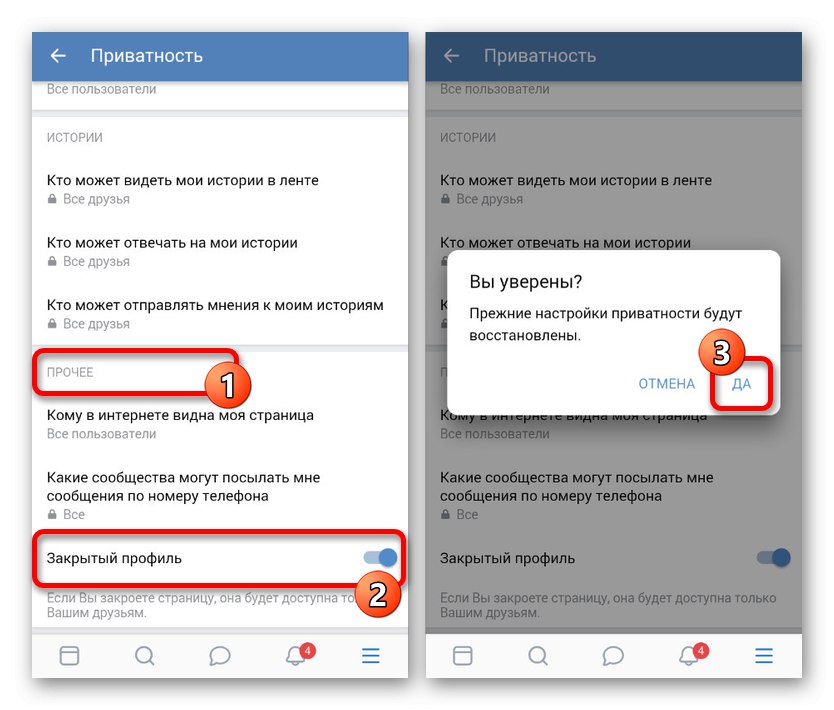
След предприетите действия акаунтът ще бъде отворен за посещения и може също да бъде затворен.
Метод 3: Мобилна версия
Тази версия на уебсайта VKontakte почти не се различава от мобилното приложение за различни платформи, но в същото време има няколко функции, когато се използва на компютър. Ще вземем за основа подобен случай, за да не дублираме представената по-рано инструкция.
- На първо място, трябва да превъртите главното меню и да кликнете върху връзката "Настройки" под списъка. На телефона, както беше споменато, процедурата е напълно идентична с официалното приложение.
- На страницата, която се показва, щракнете върху раздела "Поверителност" и превъртете заредения дял до блока „Други“.
- Използвайте плъзгача „Затворен профил“за иницииране на деактивиране на функцията.
- Натиснете, за да завършите процедурата. „Продължи“ в изскачащия диалогов прозорец.
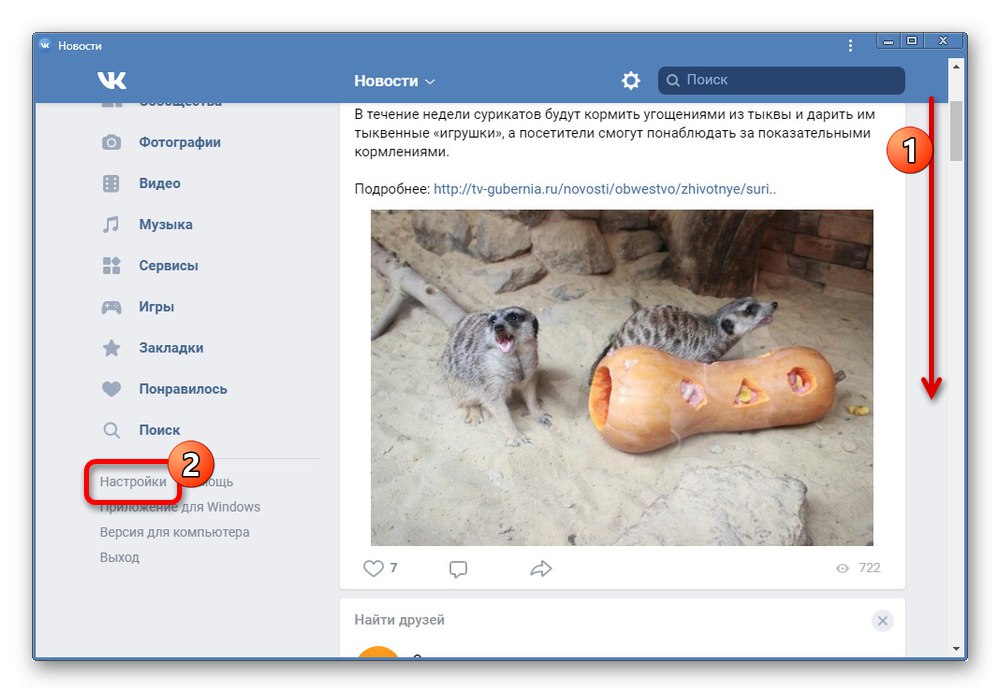
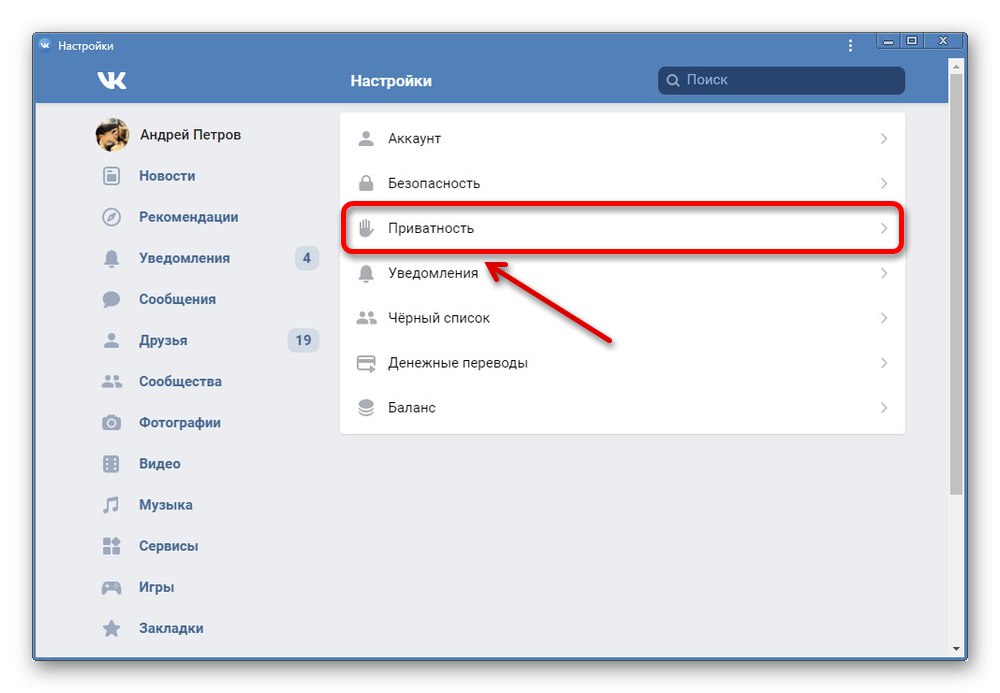
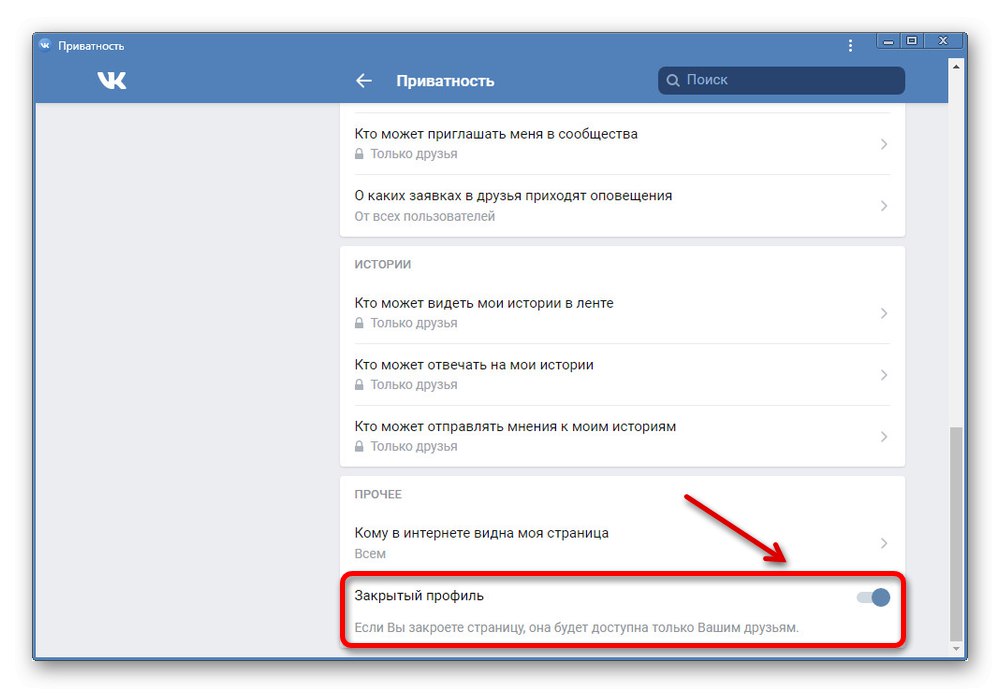
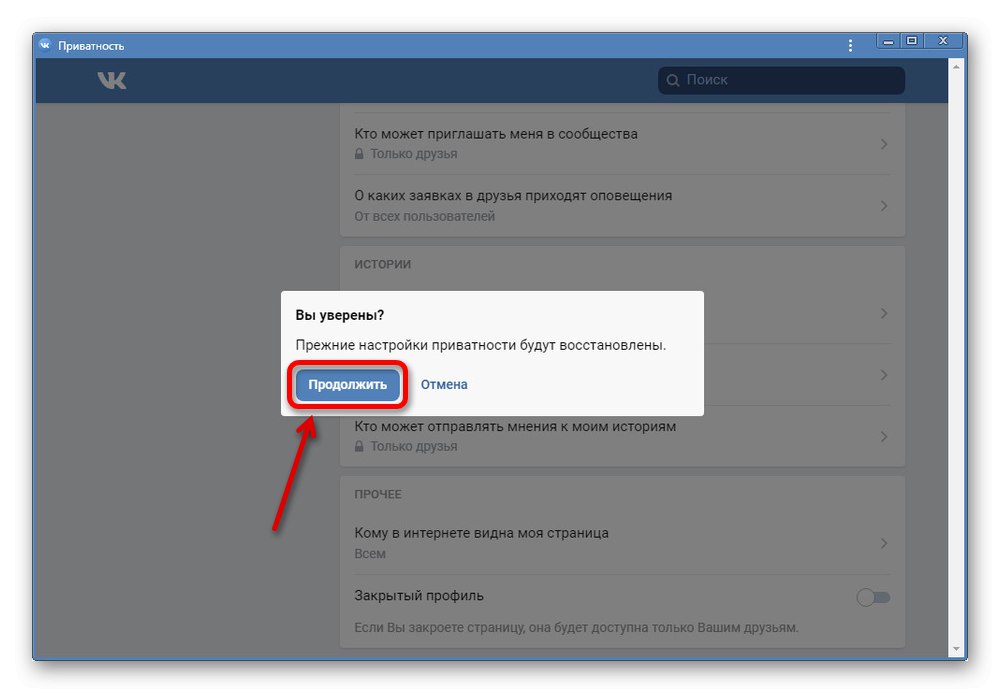
Поради наличността на която и да е платформа в почти непроменена версия, методът е най-универсалният от всички представени по-рано. Не забравяйте да опитате да промените настройките си за поверителност с този метод, ако други опции причиняват затруднения.
Заключение
Всеки от методите се различава само по отношение на интерфейса и местоположението на секциите, докато функцията винаги работи еднакво, във връзка с което няма специални препоръки.